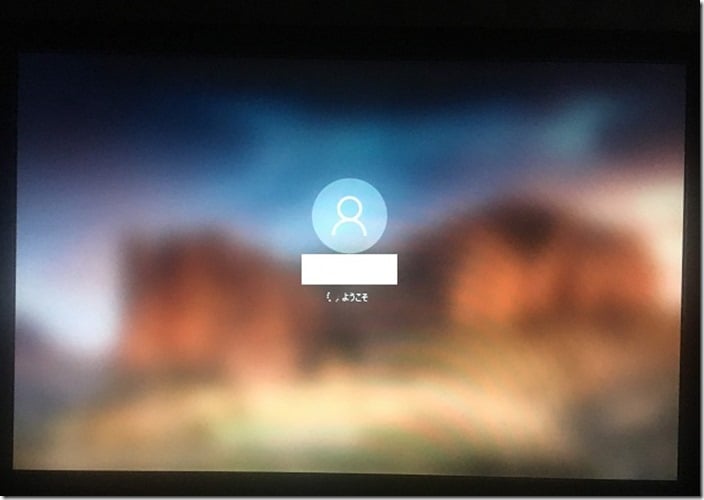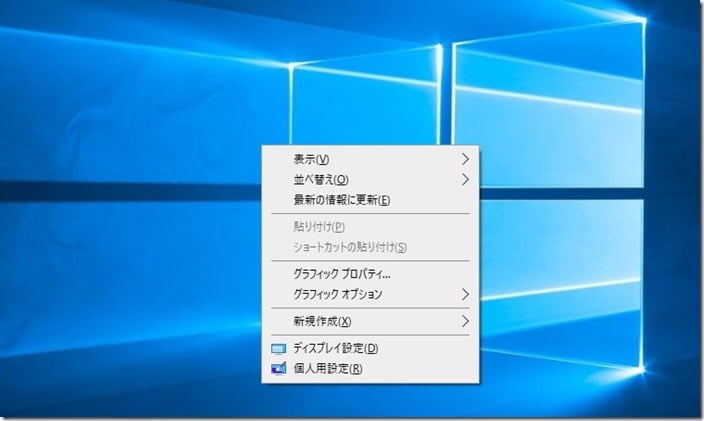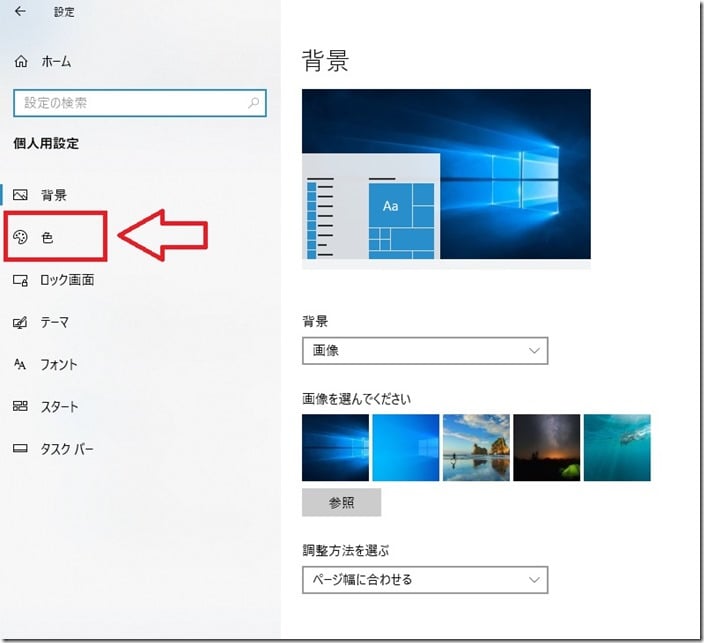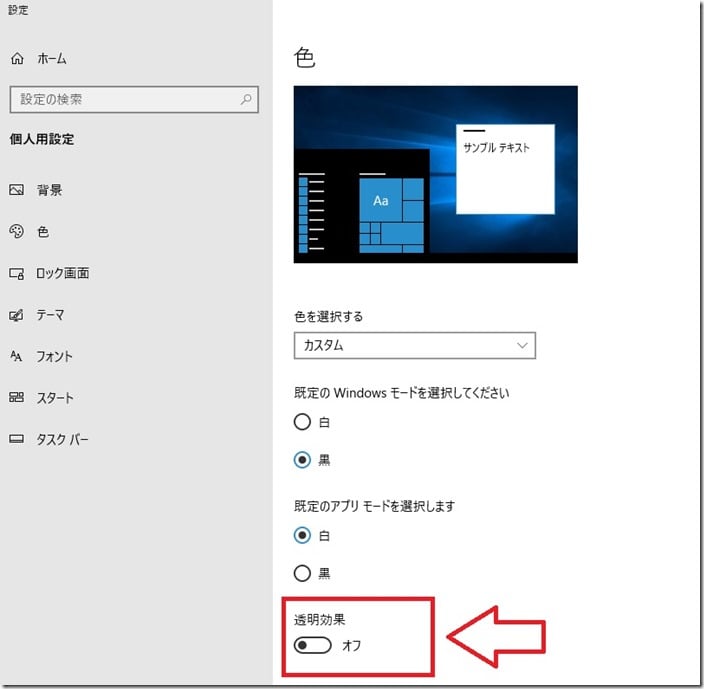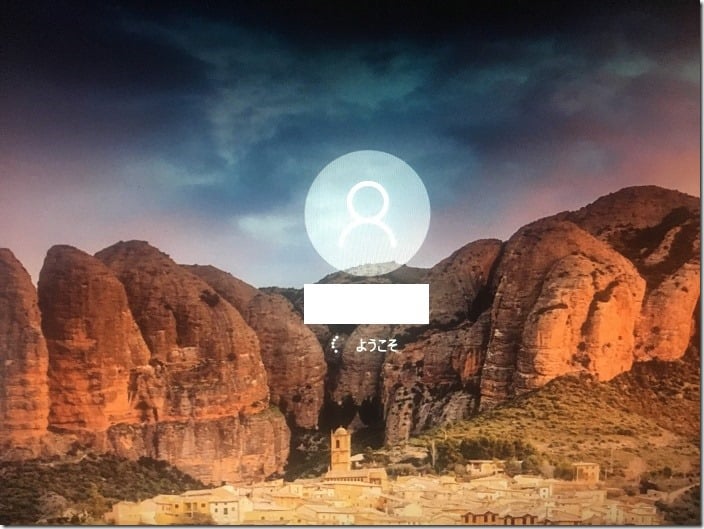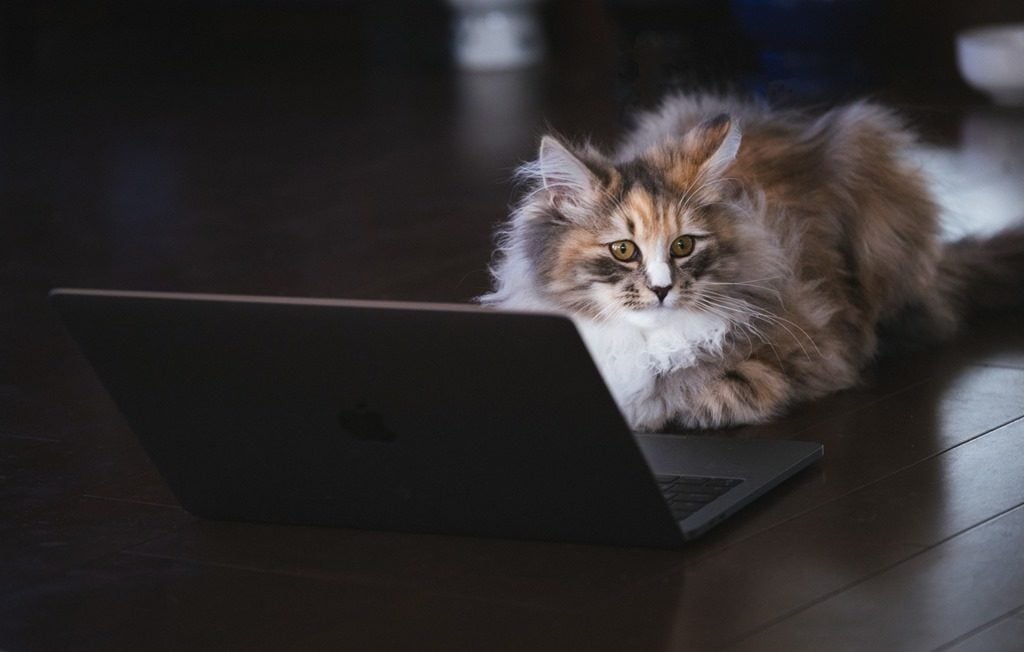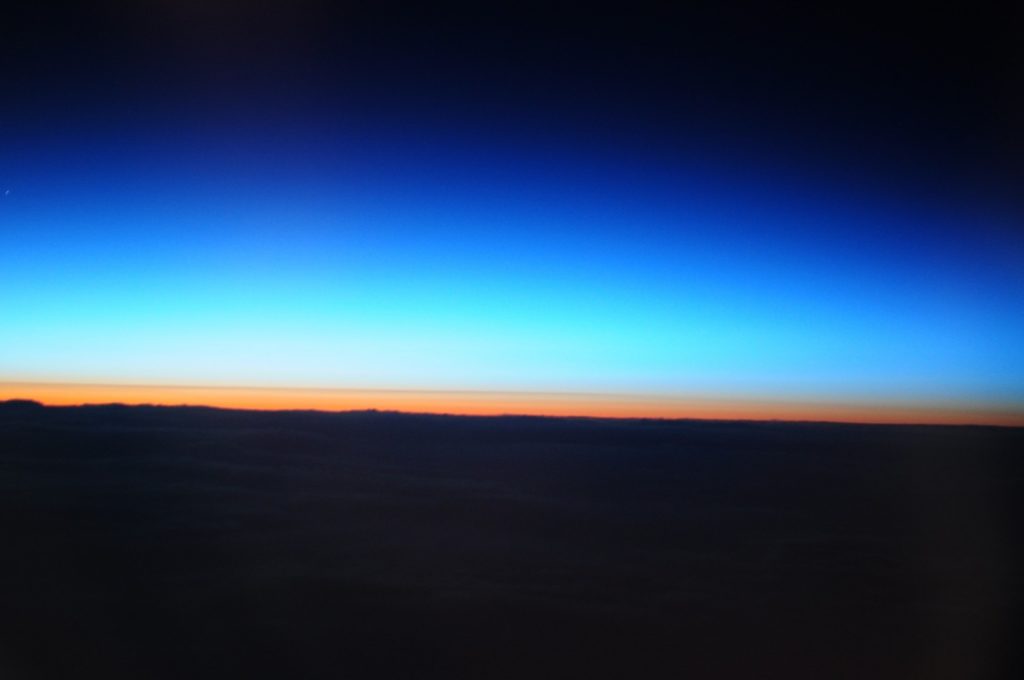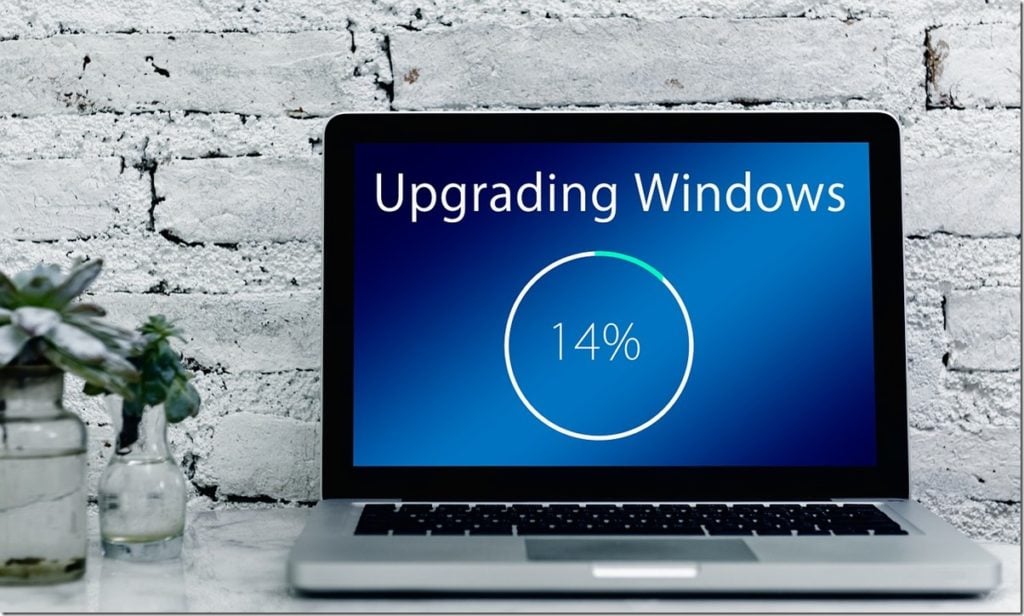David MarkによるPixabayからの画像
Windows1903アップデート後ログイン背景ボケを鮮明に!!
皆さんこんにちは。
今回は、Windowsのログイン画面の壁紙を以前のようにきれいな写真に戻す方法を見ていきたいと思います。
Windowsの大型アップデート「1903」の後、パソコン立ち上げ時のログイン画面の壁紙の写真が、ボケボケになってしまって、何とも気が滅入っていた管理人です。
いつもパソコン立ち上げ時に、浜辺とか峡谷のキレイな写真が目に飛び込んでくると、何となくいつも清々しい気分にもなっていましたが、今ではすっかりスモークがかかっているようにボケボケになっていますね。
私は自宅では、パソコンがONになっている時間帯はほぼ全てブログ記事を書いているか、翻訳関係の仕事をしているので、あまり長時間席を離れるということはなく、もしかして、スクリーンロックがかかった時にそういう画像がパシッと出てくるのかもしれませんが、そうでもない限り、あのキレイな映像はもう見れないのかとがっくりしていたわけです(>_<)
…して、解決法は!!
しかし、何のことはない、個人設定画面の「透明効果」をOFFにするだけで、ログイン画面のキレイな写真がくっきり表示されるようになりました!
設定の仕方
デスクトップの任意のところで「右クリック」して「個人設定」をクリックして選びます。
個人設定の画面が出てきたら左端の「色」の項目をクリックして選択!
「透明効果」という項目がページ中央くらいにあるので、それをOFFにすれば…
ログイン画面の、素晴らしい浜辺とか峡谷の画像が復活してバッチリ鮮明に映し出されるようになりますよ~!
キャプチャ画像を撮ろうと思ったのですが、パソコン起動時なのでパソコンのキャプチャ機能は機能せず、スマホ撮りした写真をそれとなく載せてみました。
思いつきで撮ったので、あんましよく取れていないかもですが、その辺はご容赦くださいね。…今見ると、処置前と処置後の画像もちょっと違うみたい(^_^;)
OFFICE365の契約者は確か、Microsoft社が選んだ素晴らしい絶景の壁紙が日替わりだか週替わりでもれなく表示されるということだったし(いやそれは私の誤解かもしれませんが…)、毎日最初に目にするのは、ほかでもないログイン画面なので、パソコンの電源入れたときに表示される、ボケボケの背景画像について私と同じように気になっている人もいるかもしれないと思って、記事にしました!
それではまた次回に!
最後までお読みいただきありがとうございます。